Report di onboarding e sviluppo
Il report onboarding e sviluppo aiuta i leader a comprendere l'esperienza di onboarding di nuovi assunti e/o dipendenti che hanno iniziato a svolgere un nuovo ruolo all'interno dell'azienda. Il report identifica anche le opportunità per migliorare l'esperienza di onboarding e lo sviluppo della struttura.
Poiché la ricerca mostra che in genere i nuovi dipendenti impiegano 12 mesi per raggiungere il loro potenziale di prestazioni completo, questo report si concentra sull'intero periodo in cui un nuovo assunto sta imparando, connettendosi e sviluppando nel nuovo ruolo. Inoltre, è possibile personalizzare la definizione di nuovo assunto in base alla propria organizzazione: che si tratti di dipendenti che hanno recentemente aderito all'azienda o anche di dipendenti che hanno recentemente iniziato a svolgere un nuovo ruolo. È anche possibile personalizzare il numero di mesi in cui il nuovo assunto deve essere nel nuovo ruolo.
Questo report include tre sezioni, ognuna delle quali affronta diversi aspetti dell'esperienza di onboarding per i nuovi assunti e quelli nuovi nel ruolo. Queste sezioni consentono di rispondere alle domande aziendali seguenti:
- Allenatore con manager 1:1s
- I nuovi assunti ricevono il coaching 1:1 e il supporto dei loro manager di cui hanno bisogno?
- Aumentare il tempo dedicato all'apprendimento
- L'organizzazione incoraggia sufficientemente i nuovi assunti e i dipendenti a riservare tempo per l'apprendimento?
- Promuovere nuove reti di assunzione
- In che modo i nuovi assunti sviluppano la propria rete e quanto velocemente si integrano nella rete dell'organizzazione?
Le metriche chiave offrono un'analisi approfondita di ogni argomento, insieme a Why it matters interpretation and recommended actions (Perché è importante l'interpretazione e le azioni consigliate).
Per popolare il report in Power BI, è necessario configurare ed eseguire correttamente la query di onboarding e sviluppo predefinita in Viva Insights.
Dimostrazione
La dimostrazione seguente usa dati di esempio che sono solo rappresentativi di questo report e potrebbero non corrispondere esattamente a quelli visualizzati in un report live specifico per i dati dell'organizzazione.
Prerequisiti
Prima di poter eseguire le query e compilare il report in Power BI, è necessario:
Essere assegnati al ruolo Insights Analyst in Viva Insights.
Avere installato la versione di dicembre 2022 (o più recente) di Power BI Desktop. Se è installata una versione precedente di Power BI, disinstallarla prima di installare la nuova versione. Quindi, scegliere Scarica Power BI Desktop per scaricare e installare la versione più recente.
- Fare in modo che l'attributo HireDate , che indica quando una persona è stata assunta, sia stata caricata come parte dei dati dell'organizzazione.
Nota
Se si vuole che il report includa nuovi assunti e dipendenti esistenti che sono stati trasferiti a un nuovo ruolo, è necessario includere anche l'attributo RoleStartDate , che indica quando una persona ha avviato un nuovo ruolo o una nuova funzione. Senza RoleStartDate, tuttavia, il resto del report verrà comunque caricato.
Puoi aggiungere nuovi attributi ai dati dell'organizzazione in qualsiasi momento. Per altre informazioni su come aggiungere nuovi dati per i dipendenti esistenti, fare riferimento ai caricamenti successivi.
Configurazione del report
Esegui query
- Nell'esperienza degli analisti di Viva Insights selezionare Analisi.
- In Modelli di Power BI passare a Onboarding e sviluppo e selezionare Avvia analisi.
In Configurazione query:
- Digitare un Nome query.
- Selezionare un Periodo di tempo. Periodo di tempo predefinito: Ultimi 3 mesi.
- Impostare Aggiornamento automatico (facoltativo). È possibile impostare la query per l'aggiornamento automatico selezionando la casella Aggiornamento automatico. Quando si seleziona l'opzione Aggiornamento automatico, la query viene eseguita e calcola automaticamente un nuovo risultato ogni volta che Viva Insights ottiene dati di collaborazione aggiornati per gli utenti con licenza.
Nota
Se i dati organizzativi utilizzati in una query ad aggiornamento automatico cambiano (ad esempio, il nome di un attributo viene modificato o un attributo viene rimosso), la query potrebbe smettere di aggiornarsi automaticamente.
- Digitare una Descrizione (facoltativa).
- Modificare la regola della metrica (facoltativa). Per impostare una nuova regola metrica, selezionare Altre impostazioni. Selezionare quindi una nuova regola dall'elenco. Per altre informazioni sulle regole delle metriche, vedere Regole delle metriche.
Nota
Il riquadro Altre impostazioni contiene anche le impostazioni Raggruppa per. Le query di Power BI sono impostate su Raggruppa per settimana e non è possibile modificare questo campo.
In Metriche modello predefinite visualizzare l'elenco delle metriche preselezionate, che vengono visualizzate come tag grigi. Queste metriche sono necessarie per configurare il report di Power BI e non è possibile rimuoverle. È possibile aggiungere altre metriche selezionando Aggiungi metriche.
Importante
I dati organizzativi di bassa qualità o mancanti possono influenzare le metriche e causare avvisi o errori. Altre informazioni sulle notifiche sulla qualità dei dati sono disponibili in Qualità dei dati nell'esperienza degli analisti.
In Selezionare i dipendenti da includere nella query aggiungere filtri per limitare i dipendenti nell'ambito del report. Non rimuovere il filtro predefinito "È attivo". Per altre informazioni sulle opzioni di filtro e metrica, vedere Filtri. Se si nota un avviso o un errore in questo punto, è perché uno degli attributi manca nei dati organizzativi o è di bassa qualità.
In Selezionare gli attributi dei dipendenti da includere nella query aggiungere fino a 20 attributi dell'organizzazione. Una volta eseguita la query, è possibile utilizzare questi attributi per raggruppare e filtrare i report.
Importante
Questa query di PowerBI richiede alcuni attributi specifici per essere eseguita, che sono stati preselezionati automaticamente. Questi attributi appaiono in grigio e non possono essere rimossi. Potremmo anche includere alcuni attributi utili per il modello, ma non necessari per l'esecuzione della query. Questi attributi vengono visualizzati in blu ed è possibile rimuoverli.
Se si notano attributi contrassegnati con avvisi gialli, la qualità dell'attributo è bassa. Se si notano attributi contrassegnati in rosso e il pulsante Esegui della query è disabilitato, ai dati dell'organizzazione manca tale attributo.
Altre informazioni sugli attributi e sulla qualità dei dati sono disponibili in Qualità dei dati nell'esperienza degli analisti.
Selezionare Esegui in alto a destra dello schermo. L'esecuzione della query potrebbe richiedere alcuni minuti.
Quando i risultati della query sono pronti, passare alla pagina Risultati query e selezionare l'icona di Power BI. Scaricare il modello di Power BI e ottenere gli identificatori di partizione e query. Questi URL saranno necessari in un secondo momento.
Collegare un report alla query
- Aprire il modello scaricato.
- Se viene richiesto di selezionare un programma, selezionare Power BI.
- Quando viene richiesto da Power BI:
- Incollare gli identificatori di partizione e query.
- Impostare le Dimensioni minime del gruppo per l'aggregazione dei dati all'interno delle visualizzazioni di questo report, in base ai criteri aziendali per la visualizzazione dei dati di Viva Insights.
- Selezionare Carica per importare i risultati della query in Power BI.
- Se richiesto da Power BI, accedere usando il proprio account aziendale. Power BI carica e prepara i dati. Per i file di grandi dimensioni, questo processo potrebbe richiedere alcuni minuti.
Importante
È necessario accedere a Power BI con lo stesso account usato per accedere a Viva Insights. Se disponibile, selezionare Account aziendale a sinistra. Potrebbe essere necessario accedere più di una volta.
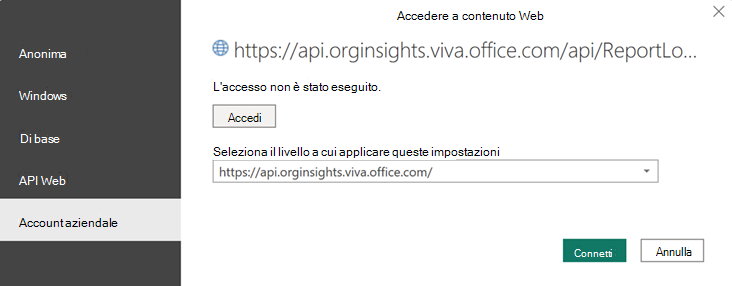
Impostazioni dei report
Dopo aver configurato e popolato il report onboarding e sviluppo con dati Viva Insights in Power BI, eseguire il mapping dei valori come richiesto, elencati di seguito:
| Valore | Descrizione |
|---|---|
| Nuove categorie di assunzione | Selezionare le categorie da considerare come "nuove assunzioni" nel report. Includere "Dipendenti nuovi dell'azienda", "Dipendenti nuovi nel ruolo" o entrambi. |
| Max. numero di mesi di ruolo da considerare | Selezionare il numero massimo di mesi che il nuovo assunto deve avere con l'azienda o nel nuovo ruolo per essere considerato un "nuovo assunto". |
Dopo questo prompt iniziale, è possibile visualizzare e impostare i parametri seguenti nella pagina Impostazioni :
| Impostazione | Descrizione |
|---|---|
| Seleziona il periodo di tempo per il report | Seleziona il periodo di tempo per il quale desideri visualizzare i dati nel report. |
| Visualizza il report in base a | Seleziona l'attributo primario per il raggruppamento mostrato in tutte le pagine del report. È possibile modificare questo attributo in qualsiasi momento e tutte le pagine dei report mostreranno i valori del gruppo in base al nuovo attributo. |
| Filtrare in base all'attributo (facoltativo) | Selezionare l'attributo e i valori dell'organizzazione da usare per filtrare i dipendenti visualizzati in questo report. |
| Esclusioni | Utilizzare le caselle di controllo per:
|
| Seleziona la lingua preferita per il report | Modificare la lingua del report. |
Dopo aver confermato le impostazioni, controllare il numero di dipendenti misurati per verificare che si tratti della popolazione che si vuole analizzare.
Informazioni su questo report
In questa sezione:
- Specificare metriche specifiche per questo report.
- Elencare le tre pagine principali del report, inclusa la domanda aziendale a cui la pagina cerca di rispondere e il tipo di informazioni dettagliate e i dati contenuti nella pagina.
Allenatore con manager 1:1s
I nuovi assunti ricevono il coaching 1:1 e il supporto dei loro manager di cui hanno bisogno?
Informazioni sulla quantità di tempo che i dipendenti trascorrono, in media, in 1:1 mensili con il manager. Queste informazioni vengono visualizzate in base al gruppo e anche ai nuovi assunti rispetto ai dipendenti di ruolo.
Ecco cosa mostrano gli oggetti visivi in questa pagina:
- Grafico intermedio - Percentuale di nuove assunzioni che ottengono un minimo consigliato di 50 minuti di 1:1 di tempo mensile con i loro manager
- Grafico intermedio inferiore - Distribuzione di nuove assunzioni e dipendenti assunti dal manager mensile medio 1:1 volta che riceve
- Grafico in alto a destra: come il tempo medio mensile in Manager 1:1s sta tendendo nel tempo
Aumentare il tempo dedicato all'apprendimento
L'organizzazione incoraggia sufficientemente i nuovi assunti e i dipendenti a riservare tempo per l'apprendimento?
Visualizzare le ore medie trascorse ogni mese dai dipendenti in eventi di calendario correlati all'apprendimento, suddivisi da nuovi assunti e dipendenti assunti.
Ecco cosa mostrano gli oggetti visivi in questa pagina:
- Scheda centrale
- Metrica hero - Percentuale di nuove assunzioni che non hanno eventi di calendario correlati all'apprendimento in un mese
- Grafico : distribuzione dei dipendenti per eventi di calendario relativi all'apprendimento mensile medio, suddivisi da nuovi assunti e dipendenti di ruolo
- Grafico in alto a destra: tendenza nel tempo del tempo medio mensile negli eventi del calendario correlati all'apprendimento
Informazioni sulle parole chiave correlate all'apprendimento
Questo report illustra quali eventi del calendario stanno imparando correlati usando parole chiave dai titoli delle riunioni e degli appuntamenti in Outlook. È stato aggiunto un set predefinito di parole chiave che contiene questi termini:
- Treno
- Imparare
- Corso
- introduzione
- Onboarding
- Induzione
- Accademia
- Istruzione
- sacchetto marrone
- brownbag
Per altre informazioni sulla personalizzazione delle metriche, vedere Personalizzazione delle metriche in Viva Insights.
Promuovere nuove reti di assunzione
In che modo i nuovi assunti sviluppano la propria rete e quanto velocemente si integrano nella rete dell'organizzazione?
Scopri come i nuovi assunti stanno negoziando e creando reti sul lavoro, e anche se quelle nuove assunzioni stanno ottenendo abbastanza tempo di coaching manager.
Ecco gli oggetti visivi mostrati in questa pagina:
- Scheda sinistra : dimensioni medie della rete interna
- Grafico intermedio: il tempo di coaching dei manager sufficiente (ovvero 50 minuti o più al mese) influisce sulle dimensioni medie della rete dei dipendenti
- Grafico in alto a destra: tendenza delle dimensioni medie della rete interna nel tempo
Glossario
Visualizzare le metriche del report.
Altre funzionalità
Il report include anche le funzionalità seguenti:
- Perché è importante interpretazione: ottenere un contesto aggiuntivo e collegamenti al supporto della ricerca.
- Consigli sulle azioni da intraprendere : individuare le aree di opportunità e le azioni consigliate per ogni sezione del report.
Suggerimenti per Power BI, domande frequenti e risoluzione dei problemi
Per informazioni dettagliate su come condividere il report e altri suggerimenti di Power BI, risolvere eventuali problemi o consultare le domande frequenti, vedere Suggerimenti per Power BI, domande frequenti e risoluzione dei problemi.
Argomenti correlati
Accedere ai risultati delle query e modificare le query esistenti